Come installare un tema WordPress ThemeForest (tema WordPress Premium)
Pubblicato: 2020-09-27Ciao gente di Internet,
In questo articolo, ti mostrerò come installare e attivare il tuo tema WordPress ThemeForest o qualsiasi altro tema WordPress acquistato con facile!
Se vuoi un tutorial più visivo, puoi dare un'occhiata al mio video tutorial qui sotto.
Innanzitutto, è fantastico che tu abbia acquistato un tema per WordPress, ci sono molti vantaggi nell'acquistare un tema. Uno dei principali vantaggi della creazione di un sito Web con WordPress (o qualsiasi altro sistema di gestione dei contenuti) è che puoi personalizzare il tuo sito Web utilizzando i temi.
Un tema WordPress è un gruppo di file utilizzati per modificare l'aspetto e il layout di un sito Web WordPress. Esistono diverse categorie di temi WordPress e ognuno può essere applicato al tuo blog o sito Web WordPress a seconda della tua nicchia.
Temi WordPress – ThemeForest
Per impostazione predefinita, WordPress include alcuni temi che gli utenti possono utilizzare immediatamente per personalizzare il proprio sito Web. Ma oltre a quelli, ci sono numerosi temi WordPress disponibili per gli utenti di WordPress, sia a pagamento che gratuiti, creati da altre persone e aziende.
ThemeForest è sempre stato un punto di riferimento per gli utenti di WordPress che hanno bisogno di temi di qualità per il proprio blog o sito web. È il mercato di temi WordPress più popolare, con una vasta gamma di temi per blog o nicchie di siti Web diversi.
La selezione di un tema da acquistare su ThemeForest può creare confusione a causa della grande quantità di temi disponibili. Per restringere la tua scelta, ogni tema ha una recensione media che ti dà un'idea di quanto sia buono rispetto ad altri. Alcuni dei temi più popolari su ThemeForest sono Avada, The7, BeTheme, Flatsome, Bridge, Uncode e Enfold.
Installa il tema WordPress Themeforest
Ora che abbiamo abbastanza informazioni di base, passiamo a imparare come installare un tema WordPress ThemeForest. Questo è abbastanza semplice da fare e richiede solo tre passaggi principali per raggiungere:
- Scarica il tema WordPress ThemeForest
- Installa il tema WordPress ThemeForest su WordPress
- Attiva il tema e conferma che è stato applicato
Quindi inizieremo con il download di un tema WordPress ThemeForest.
1. Scarica un tema WordPress ThemeForest
Per scaricare un tema WordPress da ThemeForest, visita il sito Web di ThemeForest e assicurati di aver effettuato l'accesso. Dovresti vedere una pagina Web simile a quella qui sotto.
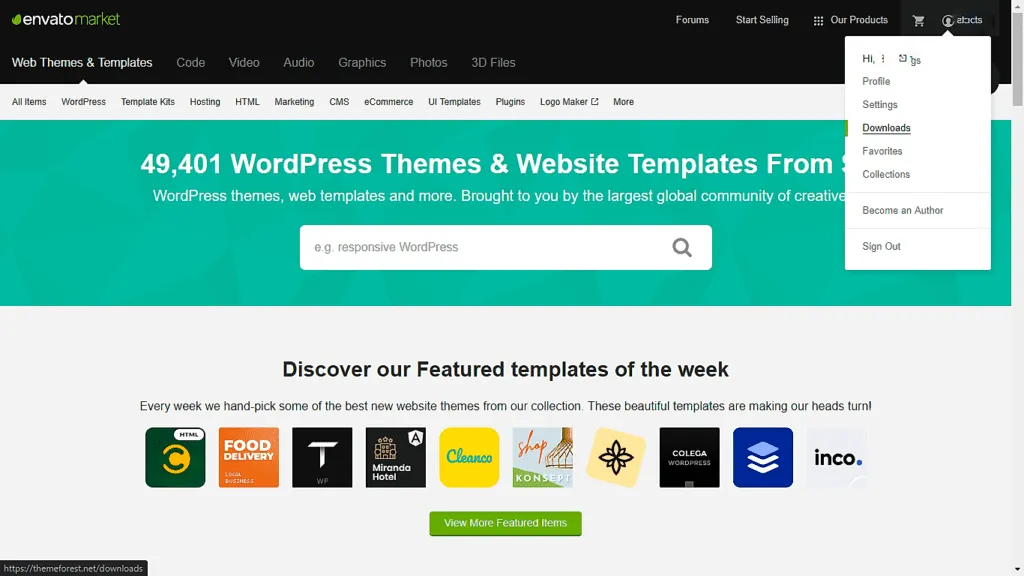
Fai clic sull'icona del tuo profilo nell'angolo in alto a destra e seleziona Download dal menu a discesa. Questo dovrebbe portarti alla pagina di download in cui si trovano tutti i temi acquistati. Se devi ancora acquistare un tema, non vedrai nulla in questa pagina. La mia pagina di download è simile all'immagine qui sotto.
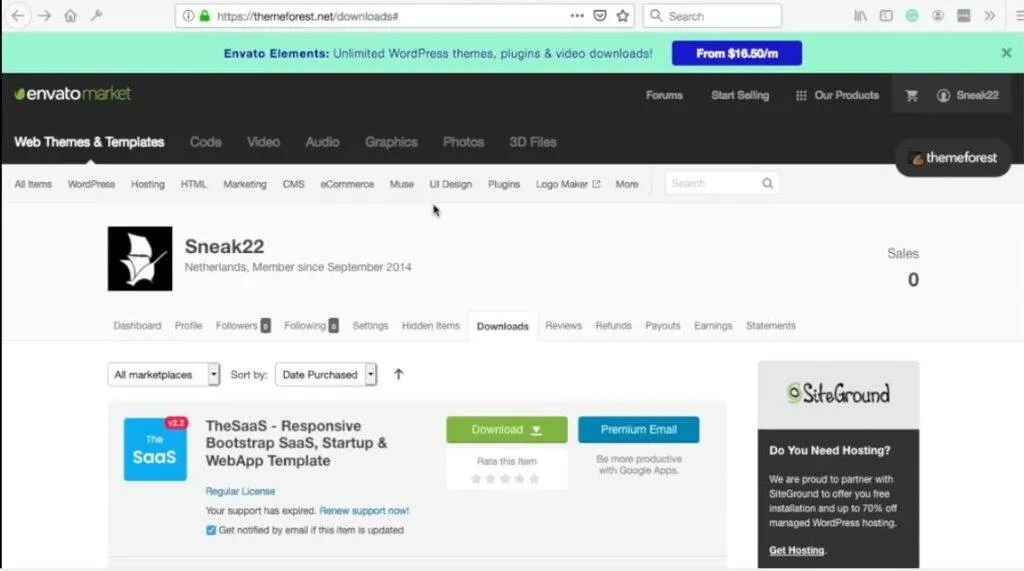
Come puoi vedere, ho già acquistato alcuni temi. Per questo tutorial, installerò il tema Bold. Per scaricare il tema, fare clic sul pulsante di download. Ti verrà presentato un menu a discesa con alcune opzioni.
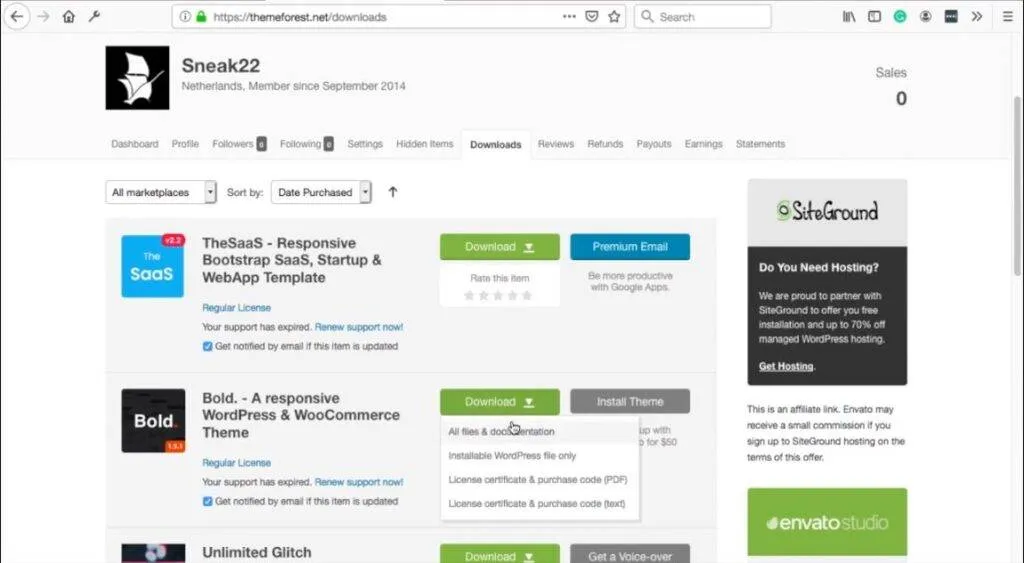
Ci sono due opzioni per scaricare un tema; potresti scaricare il file WordPress installabile (che è il più semplice dei due), oppure scaricare tutti i file associati al tema WordPress ThemeForest, che include anche una documentazione per il tema.
In questo tutorial, ti insegnerò come installare un tema WordPress usando il secondo metodo.
Ora fai clic su Tutti i file e la documentazione per scaricare i file del tema di WordPress. Una volta completato il download, individua il file .zip e decomprimilo. Il contenuto della cartella estratta dovrebbe essere simile allo screenshot qui sotto. Quello che ci interessa sono i file zippati con il nome del tema.
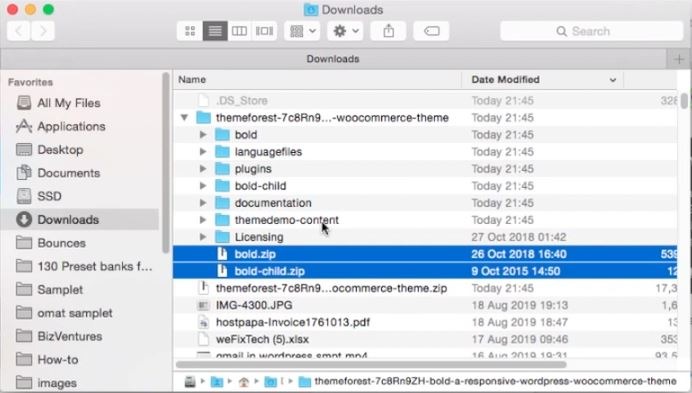
Ho un file bold.zip e un file bold-child.zip nella mia cartella. Nota che potresti non avere sempre incluso il file "-child.zip". Va benissimo. Ora, procediamo all'installazione del tema.

2. Installa il tema ThemeForest su WordPress
Ora che abbiamo scaricato il tema, installiamolo. Vai alla dashboard di WordPress e apri la sezione Temi . Lo troverai sotto Aspetto nel menu a sinistra.
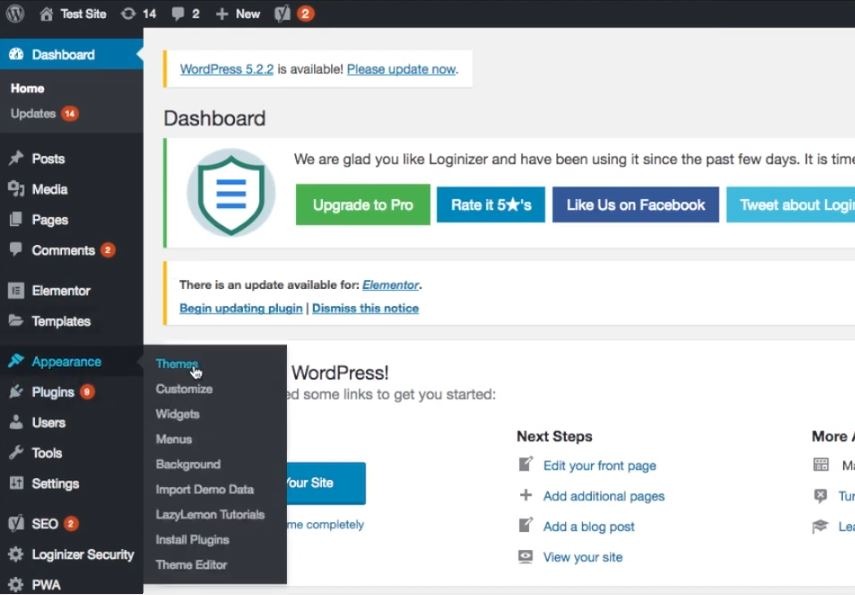
Quindi, fai clic su Aggiungi nuovo .
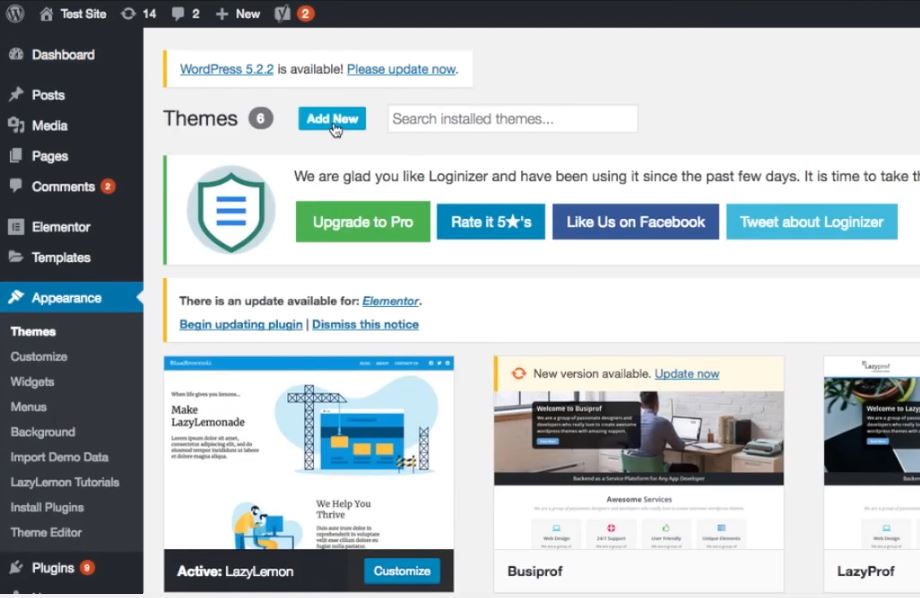
Quindi fare clic su Carica tema .
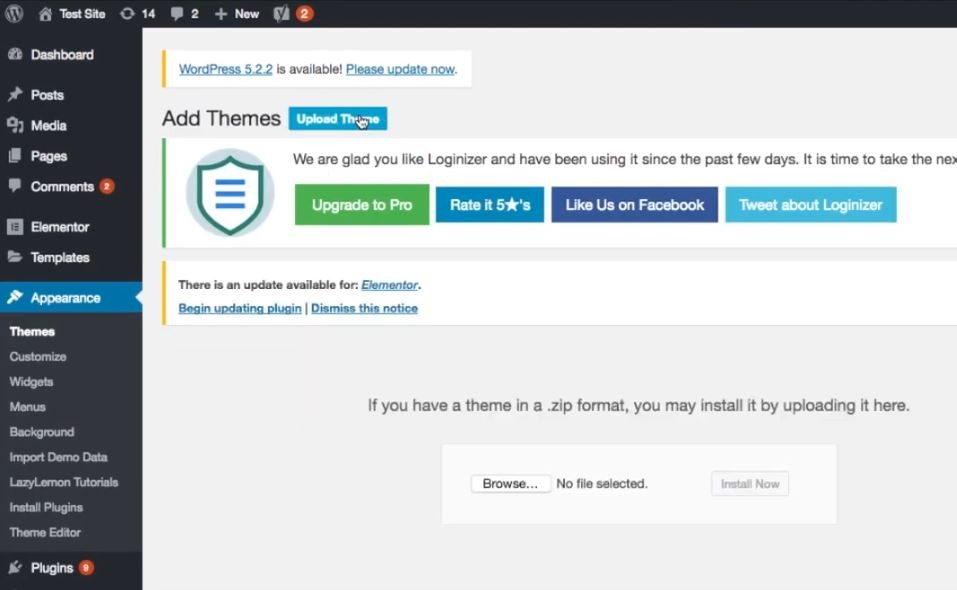
Nella parte inferiore della pagina visualizzata c'è un pulsante Sfoglia che ti consente di selezionare un file dal tuo computer. Fai clic sul pulsante Sfoglia e individua dove hai estratto i file del tema di WordPress. Per installare il tema, seleziona prima il tema principale (quello senza suffisso "figlio") e fai clic su Apri .
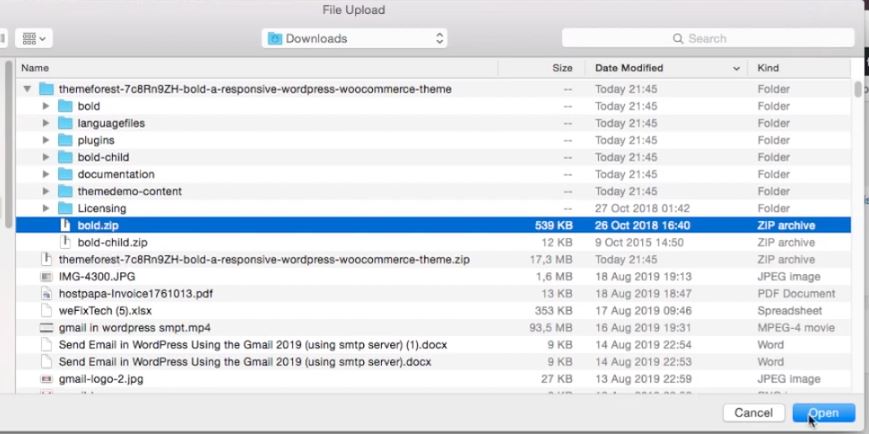
Quando si tenta di caricare i temi, è possibile che venga visualizzato un messaggio di errore Error: il file caricato supera la direttiva upload_max_filesize in php.ini.
Per risolvere il problema, puoi guardare il mio video tutorial sul problema qui.
Quindi, una volta caricato il file, fare clic su Installa ora.
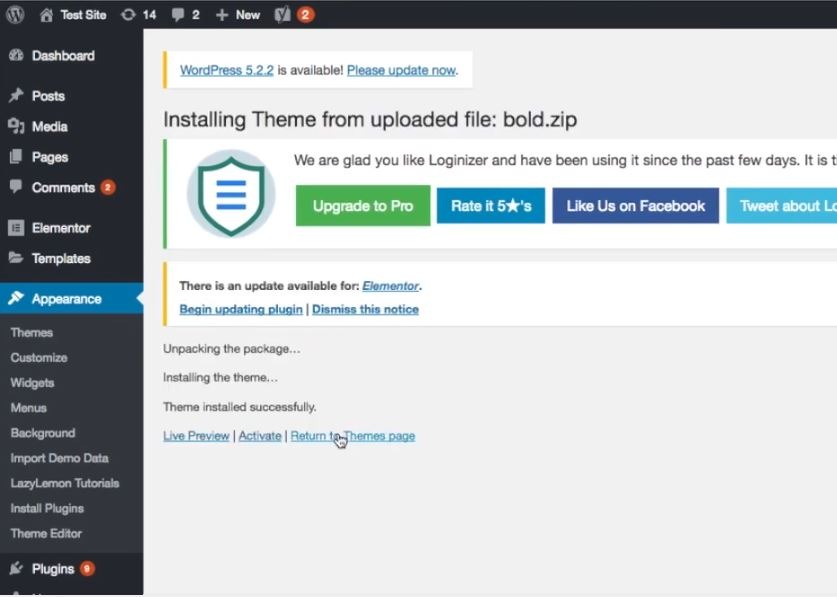
Il completamento del processo di installazione richiede alcuni secondi, dopodiché verrai reindirizzato alla pagina seguente.
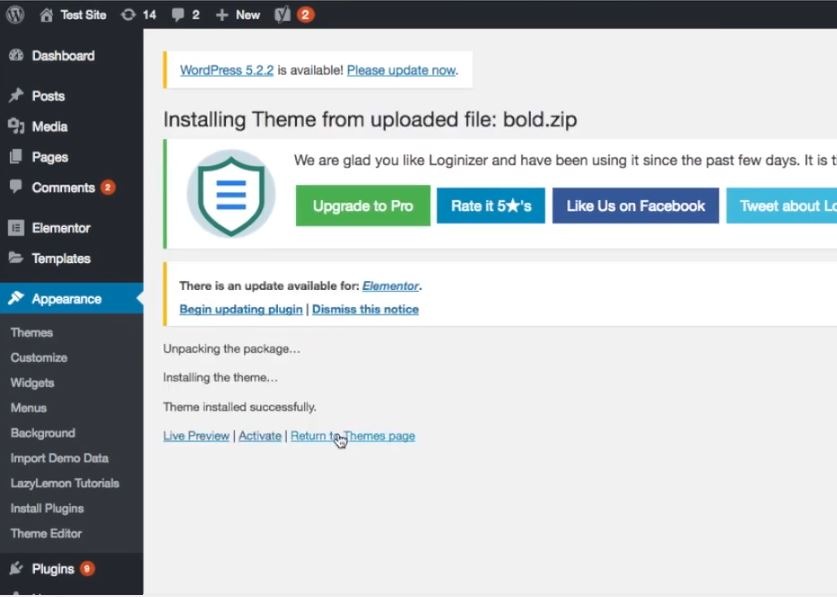
Fare clic su Torna alla pagina Temi .
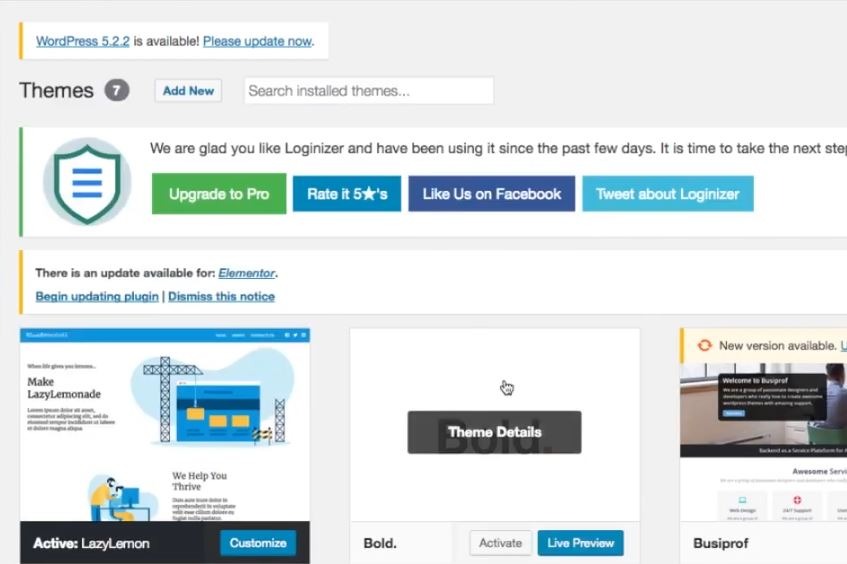
Come puoi vedere, il tema WordPress è stato ora installato. Ripeti la stessa procedura per installare il secondo tema, se ne hai uno.
3. Attiva il tema WordPress
Per utilizzare il tema sul tuo blog o sito Web WordPress, devi prima attivarlo. Per fare ciò, vai alla tua pagina Temi . Individua il tema che desideri attivare. Passa il cursore su di esso e fai clic su Attiva .
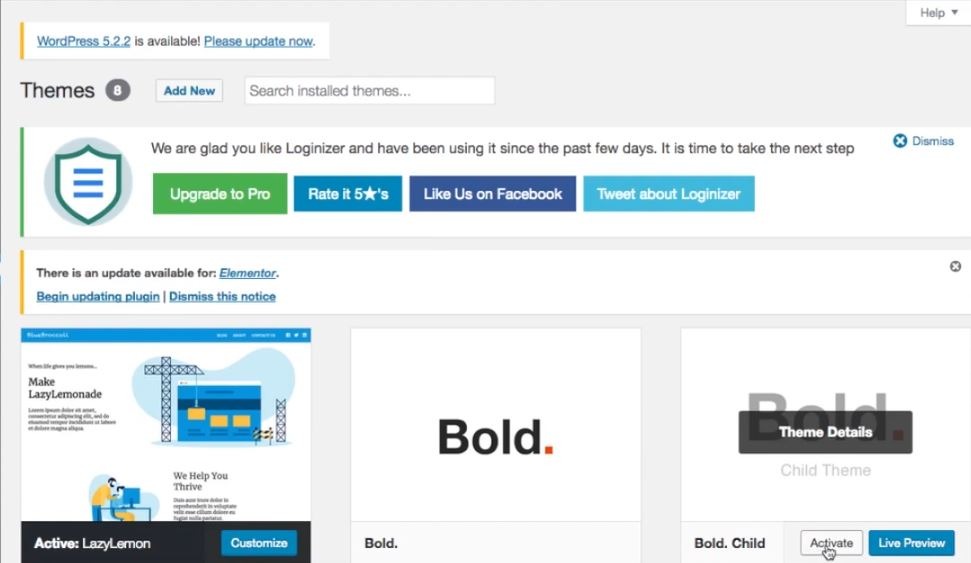
Si consiglia di utilizzare il tema figlio del tema WordPress scaricato, quindi è quello che sto usando qui.
Una volta attivato, puoi avviare il tuo sito Web per verificare il nuovo look.
Quindi ecco qua! In soli dieci minuti o meno, hai imparato come installare e attivare il tema ThemeForest sul tuo sito Web WordPress. Spero che questo articolo sia stato utile, a dopo!
Le mie scelte e i miei consigli per te:
– Generatore di certificati SSL gratuito: https://punchsalad.com/ssl-certificate-generator
– Hosting che sto utilizzando: Hostpapa (sconto del 60%)
– Dove ottengo i miei domini: Nome Cheap
– Vedi i plugin WP che sto usando qui.
Sostieni il mio impegno a bere birra con il barattolo di punta PayPal . Grazie!
#installthemeforestowordpress #digitalworld #punchsalad
Ecco un elenco di articoli che potresti trovare interessanti:
- SEO on-page per principianti
- Verifica Google Search Console: 3 semplici modi
